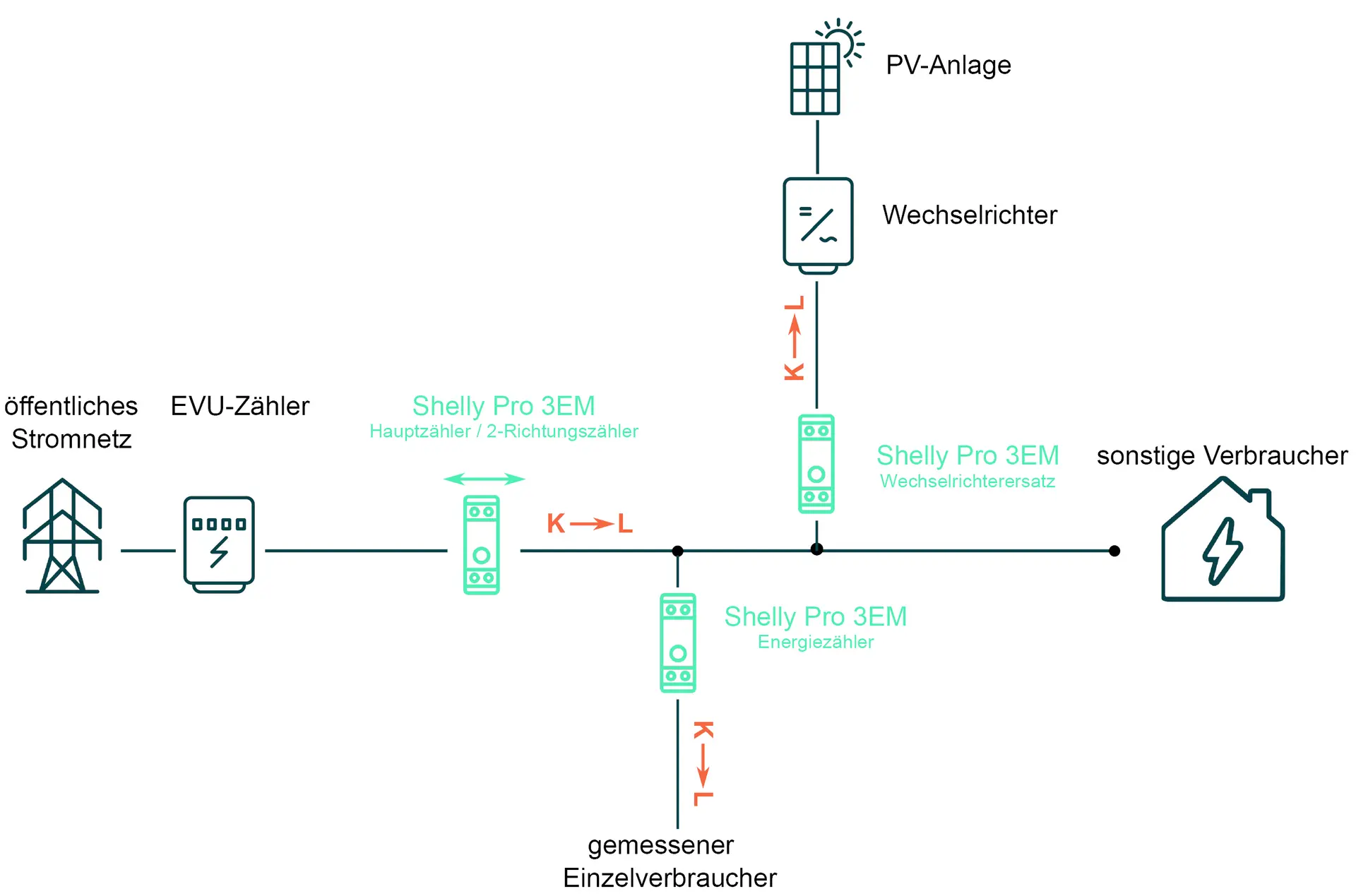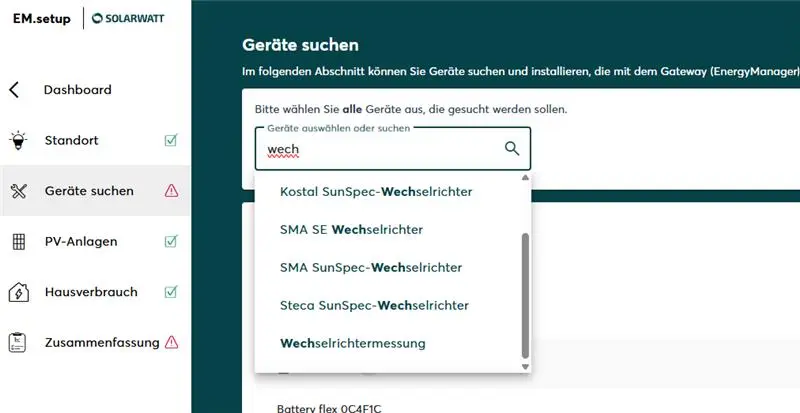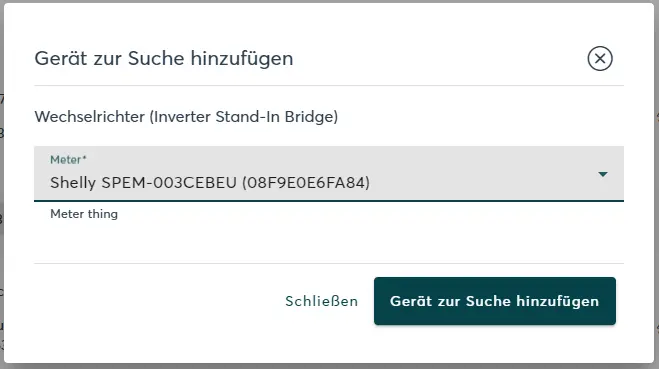- Inbetriebnahme
- Geräte verbinden
- Shelly Pro 3EM
Shelly Pro 3EM
Diese Seite beschreibt die Installation und Einrichtung eines Shelly Pro 3EM auf einem SOLARWATT Manager.
Kompatibilität und Einsatzmöglichkeiten
| EnergyManager pro | Manager flex 1.0 / flex 1.5 / rail | Firmware | |
|---|---|---|---|
| Shelly Pro 3EM |
|
| > 0.14.1 |
Installation und Konfiguration
Schnittstelle: WLAN, ETHERNET
WLAN-Frequenzband: 2,4 GHz
WLAN-Frequenzband: 2,4 GHz
Mitgeltende Dokumente
Einbaurichtung nach Anwendungsfall
Der Shelly Pro 3EM kann als Wechselrichterersatz, Hauptzähler und Unterzähler (zur Erfassung beliebiger Verbraucher) genutzt werden. Die anwendungsspezifische Einbaurichtung der Klemmwandler kann folgender Grafik entnommen werden.
- Stellen Sie Spannungsfreiheit her und überprüfen Sie diese
- Installieren Sie den Shelly Pro 3EM auf der Hutschiene im Zählerschrank. Sichern Sie den Spannungspfad zum Shelly Pro 3EM separat ab.
- Achten Sie bei den Klemmwandlern auf die richtige Einbauposition.
Einbindung ins lokale Netzwerk
- Stellen Sie die Spannungsversorgung wieder her.
- Der Shelly Pro 3EM generiert ein eigenes WLAN-Netzwerk (ShellyPro3EM-xxxx), verbinden Sie ein geeignetes Gerät mit diesem Netzwerk.
- Rufen Sie in einem Browser die Benutzeroberfläche des Shelly Pro 3EM auf (IP-Adresse: 192.168.33.1)
- Tipp: Anhand des Vorzeichens der Leistungsanzeige auf der Benutzeroberfläche kann beurteilt werden, ob die Klemmwandler in der richtigen Einbaurichtung installiert sind.
Shelly pro 3 EM als Verbrauchszähler: positives Vorzeichen
Shelly pro 3 EM als Erzeugungszähler: negatives Vorzeichen
Netzeinspeisung: negatives Vorzeichen
Netzbezug: positives Vorzeichen - Der Name des WLANs, welches durch den Shelly Pro 3EM generiert wird, entspricht dem Hostnamen des Gerätes und ist unter Internet&Security > WiFi mode - Access Point einsehbar. Kopieren Sie sich diesen Namen in den Zwischenspeicher.
Einbindung über WLAN
- Aktivieren Sie im Menü Settings > WiFi die Verbindung mit einem bestehenden WLAN-Netzwerk durch Betätigen des Kontrollhäkchens bei Enable WiFi network.
- Wählen Sie den Namen des WLAN-Netzwerkes aus der Drop Down Liste aus und geben Sie das Passwort des entsprechenden Netzwerkes ein.
- Damit bekommt der Shelly eine neue IP Adresse zugewiesen. Für die eventuelle Vergabe einer statischen IP-Adresse entsprechendes Kontrollhäkchen aktivieren und IP-Adresse vergeben (in der Benutzeroberfläche des Routers können Sie bereits vergebene IP-Adressen einsehen).
- Nach erfolgreicher Aktivierung und Einbindung ins entsprechende WLAN - Netzwerk erscheint die Meldung Connected at <SSID Kundennetzwerk / IP-Adresse / Signalstärke> .
Einbindung über LAN
- Verbinden Sie den Shelly Pro 3 EM mithilfe eines LAN Kabels mit dem lokalen Netzwerk
- Aktivieren Sie die LAN -Verbindung unter Settings > Ethernet durch Aktivierung von Enable ethernet.
Einbindung über LAN
- Verbinden Sie den Shelly pro 3 EM mithilfe eines LAN Kabels mit dem lokalen Netzwerk
- Aktivieren Sie die LAN -Verbindung unter Settings > Ethernet durch Aktivierung von Enable ethernet.
Gerätesuche im SmartSetup
- Starten des SmartSetups
- Wählen Sie im Drop Down-Menü Geräte auswählen oder suchen den entsprechenden Treiber gemäß untenstehender Tabelle.
- Geben Sie die benötigten Spezifikationen gemäß unten stehender Tabelle ein:
- Suchmodus
- ggf. IP-Adresse oder Hostname
- Klicken Sie Gerät zur Suche hinzufügen.
- Fügen Sie ggf. weitere Geräte zur Suche hinzu.
- Klicken Sie nach Hinzufügen aller zu suchenden Geräte Geräte suchen und installieren.
Korrekt installierte Geräte erkennen Sie an der Meldung: Gerät ist installiert. in der Geräteliste. Weiterhin zeigt die Liste die aktuellen Erzeugungsdaten.
- Falls nötig, weitere Geräte verbinden.
- Fahren Sie mit SmartSetup PV-Anlagen fort.
Treiberauswahl bei Gerätesuche
| EnergyManager pro | Manager flex 1.0 / flex 1.5 / rail | |||||
|---|---|---|---|---|---|---|
| Treiber | Suchmodus | Treiber | Suchmodus | |||
| Shelly Pro 3EM | Shelly (Allterco Robotics) | Automatisch ** | Shelly Device | Angabe Hostname (empfohlen)* oder Angabe IP-Adresse | ||
*) Ermittlung des Hostnamens über Konfigurationsoberfläche des Shelly (Internet&Security > WiFi mode - Access Point) oder über Netzwerkscan-Software bzw. Heimnetzübersicht des Routers.
**) Shelly-Geräte werden nach dem Start der Gerätesuche ohne Angabe einer IP-Adresse gefunden. Eine nachträgliche Änderung der IP-Adresse des Shelly führt zum Verlust der Verbindung und macht eine erneute Gerätesuche erforderlich. Es wird daher empfohlen, Shelly-Geräten eine unveränderliche IP-Adresse zuzuweisen.
Fehlerbehebung
Falls das Gerät nicht über die automatische Suche / automatische IP-Erkennung gefunden wird, überprüfen Sie, ob das Gerät im lokalen Netzwerk verfügbar ist (per Netzwerk-Scan - Achtung, ein Netzwerk Scan bedarf der vorherigen Zustimmung Ihres Kunden - oder Zugriff auf die lokale Benutzeroberfläche des Routers).
Führen Sie ggf. einen Neustart der Geräte durch.
Einrichtung als Wechselrichterzähler
Setup-Schritt: Setup-Schritt: Geräte suchen
Installation des Shelly-Gerätes
- Wählen Sie im Dropdown-Menü Geräte auswählen oder suchen den Treiber Shelly Device
- Geben Sie den Hostname oder die IP-Adresse des Shelly-Gerätes im lokalen Netzwerk an. Es wird empfohlen, die Gerätesuche unter Angabe des Hostnames zu starten.
- Klicken Sie Gerät zur Suche hinzufügen.
- Klicken Sie auf Geräte suchen und installieren.
Installation der Wechselrichtermessung
Bei der Wechselrichtermessung handelt es sich um ein virtuelles 'Gerät'
- Wählen Sie im Dropdown-Menü Geräte suchen den Treiber Wechselrichtermessung
- Wählen Sie unter Meter das zuvor installierte Shelly-Gerät
- Klicken Sie Gerät zur Suche hinzufügen.
- Klicken Sie auf Geräte suchen und installieren.
- Fügen Sie ggf. weitere Geräte zur Suche hinzu.
- Wenn die Suchliste komplett ist, klicken Sie Geräte suchen und installieren
War diese Information hilfreich?
Diese Artikel könnten für Sie auch interessant sein: